Cách vào và thoát khỏi chế độ khôi phục iPhone
Hồng Gấm
- 462Cách vào và thoát khỏi chế độ khôi phục iPhone
Bài viết này giải thích cách vào và thoát khỏi Chế độ khôi phục iPhone cho tất cả các kiểu máy iPhone, bao gồm iPhone 8 trở lên, dòng iPhone 7 trở về trước. Nó bao gồm thông tin về thời điểm sử dụng Chế độ khôi phục.
* Mẹo: Nhiều vấn đề với iPhone có thể được giải quyết bằng cách khởi động lại nó, nhưng một số vấn đề phức tạp hơn yêu cầu đưa iPhone vào Chế độ khôi phục. Đây không phải là bước khắc phục sự cố đầu tiên của bạn nhưng đôi khi đây là bước duy nhất có hiệu quả.
Cách thoát khỏi Chế độ khôi phục iPhone
Nếu vào Chế độ khôi phục và khôi phục iPhone thành công, điện thoại của bạn sẽ tự động thoát khỏi Chế độ khôi phục khi khởi động lại.
Bạn cũng có thể đưa iPhone của mình ra khỏi Chế độ khôi phục mà không cần khôi phục điện thoại (nếu trước đó thiết bị của bạn hoạt động bình thường. Nếu không, Chế độ khôi phục vẫn là lựa chọn tốt nhất của bạn). Để làm việc đó:
- Rút phích cắm thiết bị khỏi cáp USB.
- Giữ nút Bên cạnh và nút Âm lượng, sau đó kéo thanh trượt để tắt nguồn iPhone.
- Tiếp tục giữ cho đến khi logo Apple xuất hiện trở lại.
- Hãy buông nút và thiết bị sẽ khởi động.

Cách đưa iPhone vào chế độ khôi phục
Chế độ khôi phục là bước khắc phục sự cố cuối cùng mà bạn có thể thực hiện khi iPhone gặp sự cố với hệ điều hành. Đưa thiết bị vào Chế độ khôi phục cho phép iPhone chạy và kết nối với iTunes hoặc máy tính trong khi không khởi động iOS.
Việc này cho phép bạn cập nhật hệ điều hành lên phiên bản mới đang hoạt động hoặc khôi phục bản sao lưu đang hoạt động trên thiết bị. Nó không khó sử dụng nhưng nó là thứ bạn chỉ sử dụng khi những thứ khác không hoạt động.
Để đưa iPhone vào chế độ khôi phục, hãy làm theo các bước sau:
- Những gì bạn làm trong bước đầu tiên sẽ phụ thuộc vào mẫu iPhone bạn có.
+ Nếu bạn có iPhone 8 trở lên, bạn có thể bỏ qua bước này.
+ Trên iPhone 7 trở về trước, hãy bắt đầu bằng cách tắt iPhone của bạn bằng cách giữ nút Side và nút Giảm âm lượng. Giữ cho đến khi thanh trượt xuất hiện ở trên cùng, sau đó vuốt thanh trượt. Nếu điện thoại của bạn không phản hồi, hãy giữ nút Side và nút Home của iPhone cùng nhau cho đến khi màn hình tối (trên dòng iPhone 7, giữ Giảm âm lượng thay vì nút Home).
- Bước thứ hai phụ thuộc vào hệ điều hành mà máy tính của bạn đang chạy.
+ Nếu bạn có máy Mac chạy macOS Catalina (10.15) trở lên, hãy mở Finder.
+ Nếu bạn có máy Mac chạy phiên bản HĐH cũ hơn hoặc PC chạy Windows, hãy cập nhật iTunes lên phiên bản mới nhất và mở iTunes.
- Cắm cáp đồng bộ hóa vào iPhone rồi kết nối nó với máy tính.
- Những bước bạn làm tiếp theo tùy thuộc vào mẫu iPhone bạn có:
+ iPhone 8 trở lên: Nhấn và thả nút Tăng âm lượng, sau đó thực hiện tương tự với nút Giảm âm lượng. Sau đó nhấn và giữ nút Side cho đến khi màn hình Chế độ khôi phục xuất hiện.
+ Dòng iPhone 7: Nhấn và giữ nút Side và Giảm âm lượng cho đến khi màn hình Chế độ khôi phục xuất hiện.
+ Dòng iPhone 6S trở về trước: Nhấn và giữ nút Side và Home cho đến khi màn hình Chế độ khôi phục xuất hiện.
Bạn sẽ biết điện thoại của mình đang ở Chế độ khôi phục khi màn hình khôi phục xuất hiện.
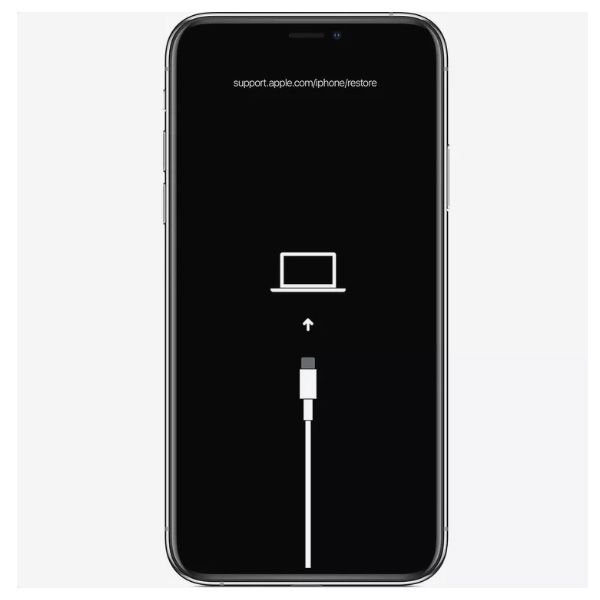
- Một cửa sổ bật lên trong Finder hoặc iTunes (tùy thuộc vào ứng dụng bạn đã sử dụng ở bước 2) cung cấp cho phép bạn Cập nhật hoặc Khôi phục điện thoại. Nhấp vào Cập nhật. Hành động này cố gắng khắc phục sự cố bằng cách cập nhật hệ điều hành mà không xóa dữ liệu của bạn.
- Nếu Cập nhật không thành công, hãy đặt lại iPhone của bạn vào chế độ khôi phục và lần này nhấp vào Khôi phục.
* Quan trọng: Tùy chọn này sẽ thay thế dữ liệu trên điện thoại của bạn bằng bản sao lưu cũ hơn hoặc bản cài đặt iOS mới. Điều đó không lý tưởng nhưng có thể đó là lựa chọn duy nhất của bạn vào thời điểm này.
Cách khôi phục iPhone
Bạn có thể chọn đặt lại iPhone về trạng thái xuất xưởng hoặc khôi phục iPhone từ bản sao lưu dữ liệu gần đây.
Điều này không phổ biến nhưng đôi khi một lỗi có thể khiến bạn không thể khôi phục iPhone hoặc thiết bị iOS khác. Nếu gặp phải sự cố này, hãy tìm hiểu cách sửa iPhone lỗi 4013. Bạn cũng có thể gặp lỗi 3194.
Nếu Chế độ khôi phục không hoạt động
Nếu việc đưa iPhone vào Chế độ khôi phục không giải quyết được sự cố, thì sự cố có thể nghiêm trọng hơn mức bạn có thể tự khắc phục. Trong trường hợp đó, bạn nên đặt lịch hẹn tại Genius Bar của Apple Store gần nhất để được trợ giúp.
Khi nào nên sử dụng Chế độ khôi phục
Bạn nên sử dụng Chế độ khôi phục iPhone khi bạn:
+ Cài đặt bản cập nhật iOS và thiết bị của bạn bị kẹt trong vòng lặp khởi động lại liên tục. Điều này xảy ra nếu có sự cố xảy ra với bản cập nhật hoặc pin của bạn cực kỳ yếu trong quá trình cài đặt.
+ Cập nhật hệ điều hành hoặc khôi phục thiết bị từ bản sao lưu nhưng quá trình này không thành công và iTunes không còn nhìn thấy thiết bị khi bạn kết nối.
+ Nâng cấp từ phiên bản beta của iOS và xảy ra lỗi.
+ Xem logo Apple hoặc biểu tượng Kết nối với iTunes trên màn hình trong vài phút mà không thay đổi.
Khôi phục iPhone của bạn bằng Chế độ khôi phục cho phép bạn cập nhật hệ điều hành hoặc xóa tất cả dữ liệu trên thiết bị. Lý tưởng nhất là bạn có bản sao lưu dữ liệu gần đây của mình trên iCloud hoặc iTunes. Nếu không, bạn có thể sẽ mất mọi dữ liệu được thêm vào giữa lần sao lưu cuối cùng và bây giờ.
THÔNG TIN CHI TIẾT LIÊN HỆ:
HOTLINE: 0909 330 808
===========================
* ĐỊA CHỈ CỬA HÀNG PROCARE24H.VN:
🏘Địa chỉ Shop 1: 103A Thoại Ngọc Hầu, Phường Hoà Thạnh, Quận Tân Phú. (Ngay ngã tư Thoại Ngọc Hầu và Luỹ Bán Bích, sát bên phòng khám Hy Vọng)
🏘Địa chỉ Shop 2: 37 Nguyễn Thái Sơn, Phường 4, Quận Gò Vấp (Gần ngã 3 Phạm Ngũ Lão và Nguyễn Thái Sơn)





































